Poznámka: Radi by sme vám čo najrýchlejšie poskytovali najaktuálnejší obsah Pomocníka vo vašom vlastnom jazyku. Táto stránka bola preložená automaticky a môže obsahovať gramatické chyby alebo nepresnosti. Naším cieľom je, aby bol tento obsah pre vás užitočný. Dali by ste nám v dolnej časti tejto stránky vedieť, či boli pre vás tieto informácie užitočné? Tu nájdete anglický článok pre jednoduchú referenciu.
PowerPoint pre Microsoft 365 umožňuje publikovanie prezentácie ako videa na Microsoft Stream, podľa postupu uvedeného nižšie. Tiež, video, ktoré chcete vložiť do prezentácie, môžete publikovať ho na Microsoft Stream priamo nahrať video.
Publikovanie na Microsoft Stream vám prináša ďalšie výhody pre vás automaticky vytvorí súbor skryté titulky. Toto video zjednodušuje ovládanie.
Microsoft Stream je video služby pre podniky – ľudia vo vašej organizácii môžete nahrávania, zobrazovania a bezpečné zdieľanie videí. Informácie o kto môže používať Microsoft Stream nájdete v téme požiadavky .
Povedzte Microsoft Stream vytvoriť skryté špeciálne titulky
Po nahratí videa PowerPoint vám prepojenie na stránku, na prehrávanie videa na lokalite Microsoft Stream pre vašu organizáciu.
-
Otvorte stránku prehrávanie videa v prehliadači.
-
Na table s podrobnosťami, vyberte tlačidlo tri bodky ("viac") a potom vyberte položku Upraviť:
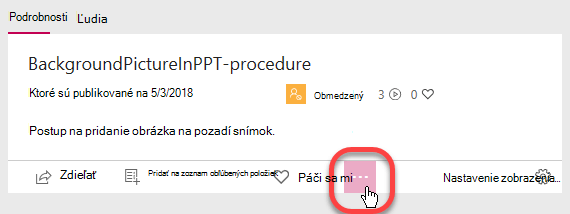
Teraz ste upravovať vlastnosti videa. Existujú tri okná, zľava doprava: Podrobnosti, povolenia a Možnosti.
-
V časti Podrobnosti zadajte Video jazyk. V súčasnosti sa vytvára automaticky generované Popis súbory anglickej španielčina videá vo formátoch MP4 a WMV.
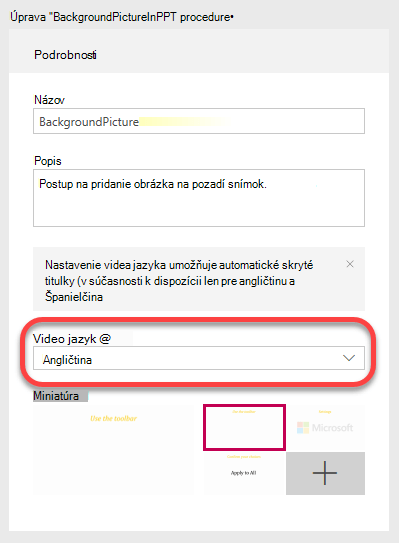
-
V okne Možnosti na pravej strane vyberte, Automatické vytvorenie Popis súboru:
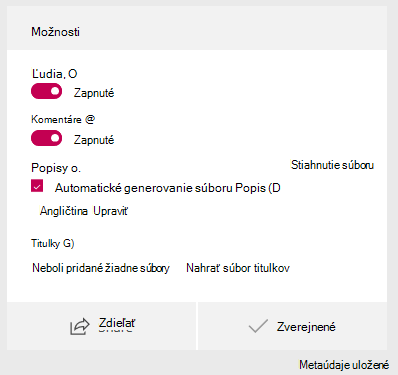
-
Vyberte možnosť použiť v hornej časti stránky nastavenie uložíte.
Automatické popisy vo všeobecnosti sa trvanie 1 - 2 x videa na dokončenie spracovania (je očakávať, že počkajte približne dvoch hodín na vytvorenie popisov hodinu videa.)
Úprava popisu správnosti
Vaše prepis, pravdepodobne bude potrebné opravy interpunkciu a niektoré slová. Prepis nástroja je nová funkcia, ktorá používa elektrotechnika písať slová. Dozviete a stanú presnejšie časom.
-
Po vytvorení popisy vyberte položku Nastavenie zobrazenia na stránke prehrávanie videa:
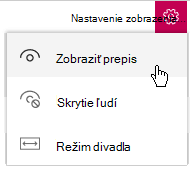
-
Začiarknite políčko Zobraziť prepis.
Po titulky boli vygenerované Microsoft Stream, prepis videa sa zobrazí vedľa nej na stránke prehrávania videa.
Tento prepis je možné upravovať priamo na stránku, ak chcete zvýšiť jeho presnosť.
-
Prepis okno má tlačidlo Upraviť. Jednotlivo upravovať každý časový úsek. Vyberte si segment prepis table a potom vyberte tlačidlo Upraviť v dolnej časti tably:
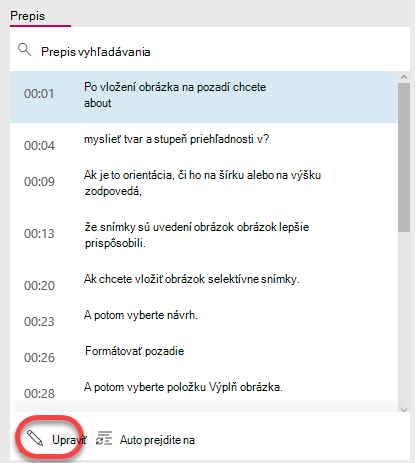
Keď vyberiete časový úsek na úpravu, video a zvuk prehrať, začínajúc od segmentu.
Na pravej strane okna prepis zobrazia dve tlačidlá počas vykonávania úprav. Vrchný umožňuje prehrať v aktuálne vybratej časti videa.

-
Po dokončení úprav časti vyberte druhý tlačidlo Uložiť zmeny. Kliknite na položku v ďalšej časti na jeho úpravu a pokračujte, kým ste upravili prepis podľa vašich požiadaviek.
Prehrávanie videa na Microsoft Stream s popismi
Ak na video z Microsoft Stream obsahuje skryté titulky k dispozícii, panel s nástrojmi v pravom dolnom rohu videa má prepínacie tlačidlo na ich Zapnutie alebo vypnutie:
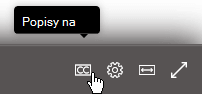
Stiahnuť zmenený súbor skryté titulky
Skryté titulky súbor vytvorený v Microsoft Stream je textový súbor s príponou názvu súboru .vtt. ("WebVTT" je štandardný formát na zobrazenie načasovaných textu v synchronizáciu s zvuk alebo video skladby.)
Ak chcete na Pridanie popisov k pôvodnej prezentácie PowerPoint, postupujte podľa tohto postupu a ďalšie, "Pridanie súboru Popis videa."
-
Na stiahnutie súboru Popis, vráťte sa na stránku vlastnosti videa.
-
Na table s podrobnosťami, vyberte tlačidlo tri bodky ("viac") a potom vyberte položku Upraviť:
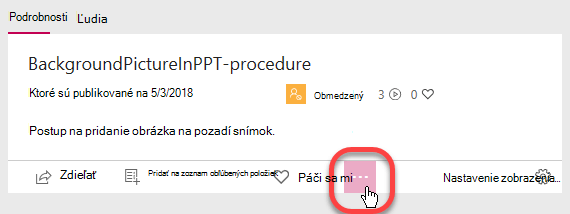
V okne Možnosti na pravej strane vyberte stiahnutie súboru prepojenia, ktoré sú znázornené na nasledujúcom obrázku zakrúžkované:
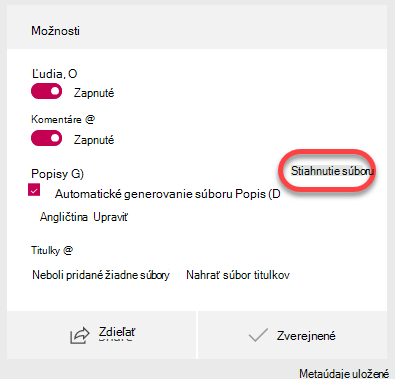
-
Súbor sa uloží do priečinka stiahnutých súborov v počítači. Potom sa môžete presunúť, miesto, kam chcete vo vašom systéme.
Odporúčame, aby premenujete súbor v tomto formáte:
MyClosedCaptions.en.vtt
Bežné je aj kód dvojpísmenové jazyka, napríklad "en" (v angličtine) alebo "es" (v španielčine). Prípona súboru musí byť ".vtt".
Pridanie popisu súboru videa
Keď budete mať dokončené skryté špeciálne titulky súboru stiahli do počítača, môžete Pridať titulkov alebo titulkov v programe PowerPoint.
Požiadavky na Microsoft Stream
Publikovanie videí na Microsoft Stream je funkcia Microsoft 365 účastníka.
Microsoft Stream je licencovaný na základe predplatného jednotlivých používateľov. Je k dispozícii ako súčasť predplatného Microsoft 365 plánov pre organizácie a podniky (okrem plány Business Premium a Business Essentials). Tiež je k dispozícii ako samostatná služba.
Ďalšie informácie nájdete v téme Prehľad cenya Microsoft StreamPrehľad licencií .
Pozrite tiež
Nahrávanie videa na Microsoft Stream bez použitia programu PowerPoint










